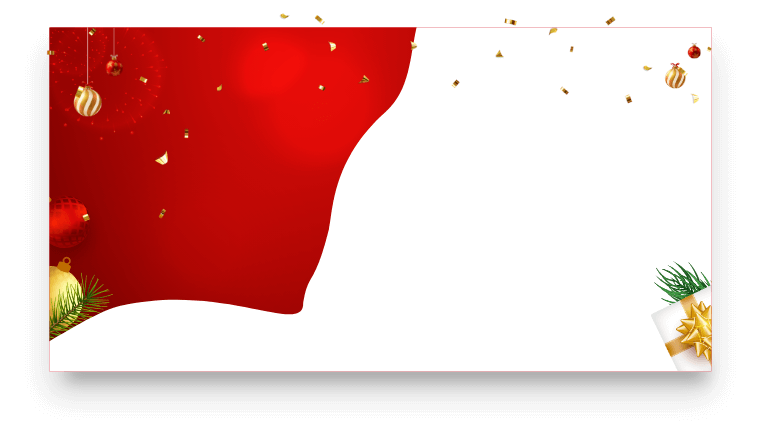Sencillos pasos para recuperar capturas de pantalla borradas sin importar si hayan desaparecido. Recuperarlas rápidamente para evitar que se sobrescriban.
En general, la mayoría de las capturas de pantalla son instantáneas, pero algunas son importantes y deben conservarse para su uso posterior, como estadísticas clave, pruebas, notas, etc. Desgraciadamente, las capturas de pantalla pueden desaparecer como otros datos debido a un borrado accidental, un ataque de virus, un fallo de la unidad de disco, una caída del sistema o incluso un apagado brusco. ¿Cómo recuperar capturas de pantalla borradas cuando se dan estos casos? puede que necesites actuar rápido para encontrar soluciones en caso de que las capturas de pantalla se reescriban con nuevos datos. Este artículo te ofrece formas prácticas y eficaces para recuperar capturas de pantalla borradas rápidamente.

Por lo general, la gente suele hacer capturas de pantalla en el PC o en los dispositivos Android/iOS que utilizan a menudo.
Si utilizas un PC con Windows, las capturas de pantalla se pueden guardar en el escritorio, en determinadas carpetas de archivos y en un dispositivo externo.
Y si utilizas un dispositivo Android o iOS, la ubicación predeterminada para guardar las capturas de pantalla debe ser la aplicación Galería o la aplicación Fotos de Google.
Si las capturas de pantalla desaparecen de la ubicación donde las guardaste, es posible que se hayan borrado accidentalmente. Lo único que puedes hacer es rebuscar en la Papelera de reciclaje.
Para usuarios de Windows:
Haz doble clic en el icono de la Papelera de reciclaje en el escritorio para abrirla.
Selecciona el archivo y haz clic con el botón derecho para ver la opción "Restaurar", luego haz clic en "Restaurar" para que las capturas de pantalla seleccionadas vuelvan a su ubicación de archivo original.
Para usuarios de Android/iOS:
Abre la aplicación Galería en tu dispositivo Android o la aplicación Fotos de Google en el dispositivo iOS.
Una vez en la papelera o en la carpeta de borrados recientes, selecciona la imagen o imágenes que quieras restaurar.
Selecciona las capturas de pantalla eliminadas temporalmente y pulsa el botón restaurar, las capturas de pantalla se recuperarán en la galería o en la app Fotos al instante.
TIPS
El prerrequisito para recuperar capturas de pantalla borradas de la Papelera de reciclaje/bote de basura es que hayan sido borradas temporalmente. Si se eliminan de forma permanente y no se puede encontrar en la Papelera de reciclaje/bote de basura, es necesario buscar la ayuda del software de recuperación de datos.Es fácil recuperar capturas de pantalla borradas que fueron borradas temporalmente de la Papelera de reciclaje. Sin embargo, ha cambiado mientras que las capturas de pantalla se eliminaron de forma permanente. La única manera que tienes la oportunidad de recuperarlos es el uso de un software de recuperación de datos como iTop Data Recovery. Está desarrollado por expertos para recuperar datos perdidos con 127 formatos de todas las aplicaciones comunes y discos duros. Así que recuperar capturas de pantalla borradas en un PC es bastante fácil con su ayuda.
¿Cómo recuperar capturas de pantalla eliminadas con iTop Data Recovery?
Paso 1. Descargar e instalar.
Primero, necesitas descargar e instalar, luego ejecutar este software de recuperación de datos en tu Windows 7/8/10/11.
Paso 2. Seleccionar las ubicaciones.
Ve a las ubicaciones de guardado donde desaparecieron tus capturas de pantalla. Si no estás seguro de ello, puedes seleccionar tantas ubicaciones como puedas.
 Paso 3. Escanear los archivos.
Paso 3. Escanear los archivos.
Haz clic en el botón "Analizar" para escanear todos los datos perdidos de esas ubicaciones. También activa "Análisis profundo" para escarbar a fondo y recuperar las capturas de pantalla borradas de una vez por todas.

Paso 4. Hacer copia de seguridad de los archivos.
Opcionalmente, una vez recuperadas las capturas de pantalla eliminadas, también puedes hacer clic en la opción "Copia de seguridad". iTop Data Recovery realizará automáticamente una copia de seguridad de los archivos para evitar una mayor pérdida de datos.
 Lee también: Cómo recuperar archivos PPT borrados/no guardados/corruptos
Lee también: Cómo recuperar archivos PPT borrados/no guardados/corruptos
Además de ofrecer soluciones para arreglar cómo recuperar capturas de pantalla borradas en Windows, iTop Data Recovery es un compañero de trabajo versátil para ti. Tiene muchas características prácticas para ayudarte a recuperar varios formatos de archivos con una tasa de éxito del 99%.
Comprueba ahora sus funciones aplicadas:
Recupera datos como documentos perdidos, fotos, vídeos, audios, etc. de más de 1000 formatos.
Rescata fácilmente datos perdidos de los dispositivos externos más utilizados, como HDD, SSD, USB, tarjetas de memoria, cámaras... Y también recupera discos duros formateados.
Realiza automáticamente copias de seguridad de los datos con regularidad. Evita la pérdida imprevista de datos de nuevo.
Recupera rápidamente capturas de pantalla borradas y otros archivos con el algoritmo de recuperación único de iTop en cuestión de minutos.
Sin limitaciones en el número de archivos y el tipo de archivos que puede escanear y recuperar en tu PC con Windows.
100% seguro y limpio software de recuperación sin necesidad de registro. Puedes escanear y recuperar los archivos borrados fuera de línea sin otros comprometidos.
Por lo tanto, iTop Data Recovery es útil más que ayudarte a recuperar una captura de pantalla borrada que desaparecen de tu PC con Windows sin dejar rastro. Puedes manejar el 90% de pérdida repentina de datos en tu proceso de trabajo o aprendizaje para evitar el aumento de la pérdida.
Aparte de tomar capturas de pantalla en un PC, el dispositivo móvil es otra herramienta que se utiliza para la captura de pantalla de información instantánea e importante.
Dado que no se puede recuperar de la papelera, es necesario utilizar una herramienta de recuperación de Android & iOS para conectar el dispositivo móvil al ordenador.
Paso 1. Utiliza un cable USB para conectar tu dispositivo móvil al ordenador.
Paso 2. Inicia el software iMyFone en tu PC y selecciona la recuperación inteligente. Haz clic para recuperar desde iOS o Android.
 Paso 3. Selecciona dónde recuperar las capturas de pantalla eliminadas que guardaste anteriormente y, a continuación, haz clic en "Scan" para encontrar las capturas de pantalla perdidas en pocos minutos.
Paso 3. Selecciona dónde recuperar las capturas de pantalla eliminadas que guardaste anteriormente y, a continuación, haz clic en "Scan" para encontrar las capturas de pantalla perdidas en pocos minutos.
 Paso 4. Verás todos tus datos recuperables y selecciona las capturas de pantalla que necesitas recuperar. Haz clic en "Recover" para restaurarlas a la ubicación original de donde desaparecieron.
Paso 4. Verás todos tus datos recuperables y selecciona las capturas de pantalla que necesitas recuperar. Haz clic en "Recover" para restaurarlas a la ubicación original de donde desaparecieron.
Para tu información, iMyFone es un recuperador de datos barato que ofrece una prueba gratuita. Escaneará y previsualizará todos tus archivos antes de recuperarlos. Trabaja rápido para asegurar que tus archivos no se sobrescriban con una alta tasa de éxito.
Lee también: Cómo recuperar vídeos eliminados
Este artículo da soluciones para resolver el problema de cómo recuperar capturas de pantalla borradas en Windows/Android/iOS. Si las capturas de pantalla no se eliminan por un largo tiempo, como más de 60 días, hay una posibilidad de recuperarlos de la Papelera de reciclaje/bote de basura/carpeta eliminados recientemente. Pero si necesitas recuperar archivos borrados que no están en la Papelera de reciclaje y que se han perdido permanentemente, debes probar herramientas de recuperación como iTop Data Recovery para Windows e iMyFone para Android/iOS. Con ellas, recuperar capturas de pantalla borradas en minutos será fácil, rápido y muy posible.
¡Compra hoy para obtener la Licencia De Por Vida con un
85% de DTO.!
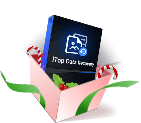
*Paga una vez, disfruta para siempre


¡Última oportunidad del año! ¡Obtén tu Licencia De Por Vida ahora con un 85% de DTO.!
¡Solo para los primeros
pedidos!
No, esperaré otro año